数据分析的通用操作
这里对各数据分析方法中通用的数据分析步骤进行说明。
- 打开 ICP-MSQQQ 数据分析窗口
- 新建批处理文件夹
- 读入批处理结果
- 数据读入
- 设置样品类型
- 新建/编辑数据分析方法
- 执行分析处理
- 分析数据的确认和校正
- 保存分析结果
- 打印快速批处理报告
- 输出分析结果报告
- 实验室 QC 文件的显示
- 关闭 ICP-MSQQQ 数据分析窗口
打开 ICP-MSQQQ 数据分析窗口
如果未打开 [ICP-MSICP-QQQ 数据分析] 窗口,按照以下步骤打开 。
- 在 Windows 任务栏点击 [开始],选择 [ICP-MS MassHunter 工作站]-[脱机数据分析] 。或者双击桌面上的快捷图标
 。
。
显示 [脱机ICP-MSICP-QQQ 数据分析] 窗口。
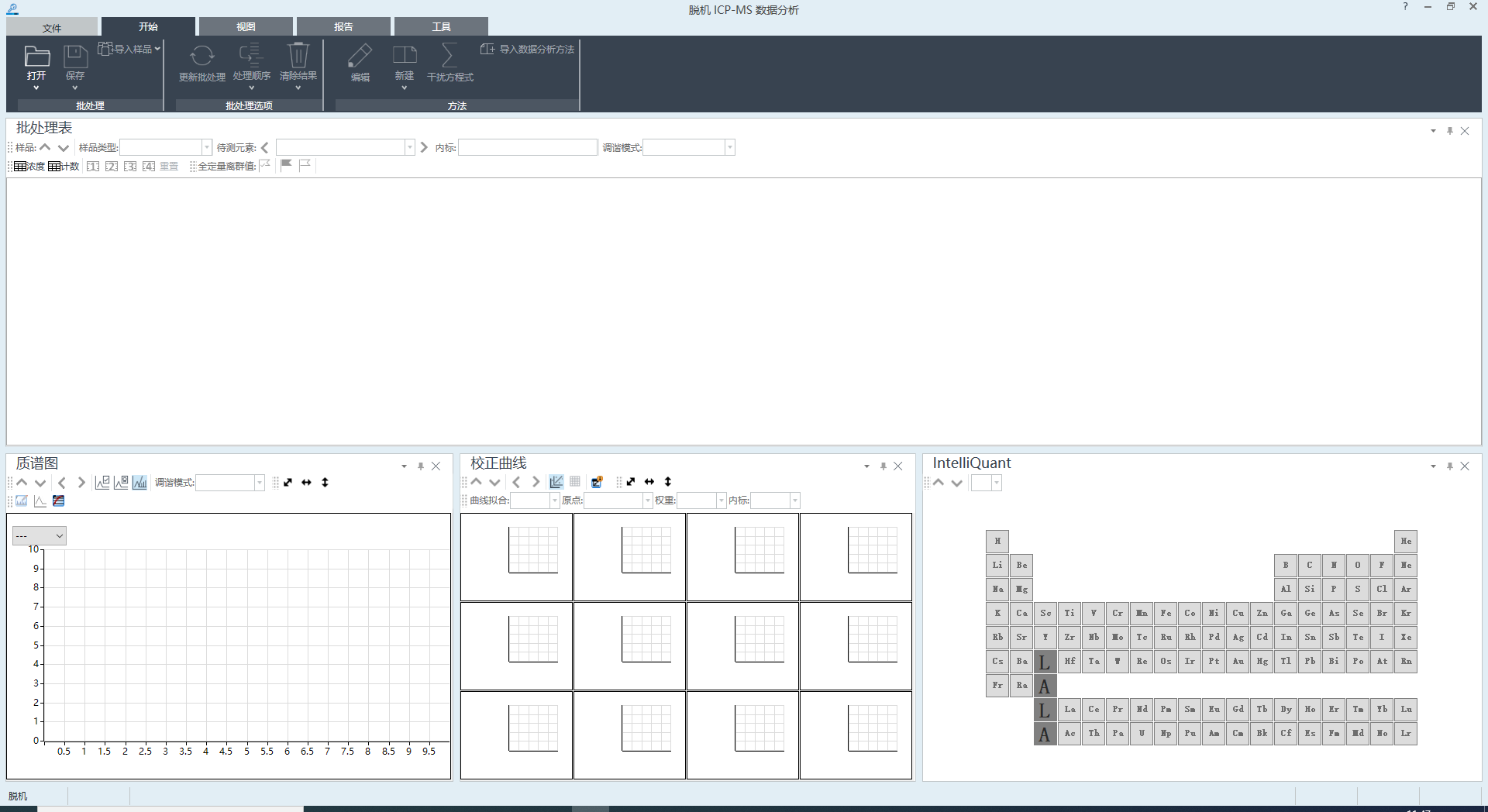
[脱机 ICP-MSICP-QQQ 数据分析] 窗口
新建批处理文件夹
要新建批处理文件夹,按照以下步骤进行。
使用 OpenLab Server Products、Workstation Plus 或 SDA 时,显示的对话框及文件的保存位置会有所不同。请参阅「参阅」>「使用数据库系统的操作」。
- 从 [文件] 选项卡中点击 [新建批处理文件夹],然后点击 [浏览]。
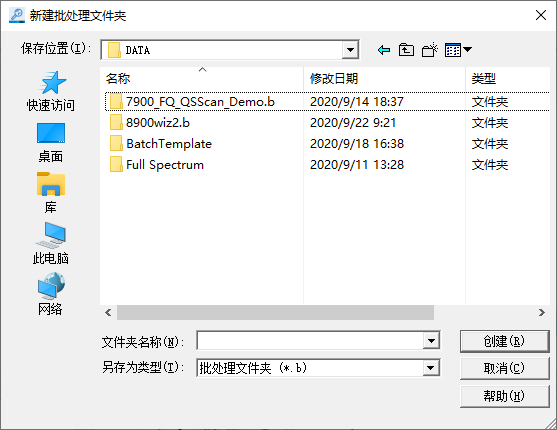
[新建批处理文件夹] 对话框
- 打开创建批处理文件夹的文件夹,在 [文件夹名称] 文本框中输入文件夹名称,点击 [创建]。
新建保存分析结果的批处理文件夹。
读入批处理结果
使用已有批处理结果时,读入批处理结果。如果执行了「新建批处理文件夹」,则不需要本操作。按照下列步骤读入批处理结果。
使用 OpenLab Server Products、Workstation Plus 或 SDA 时,显示的对话框及文件的保存位置会有所不同。请参阅「参阅」>「使用数据库系统的操作」。
- 从 [开始] 选项卡的 [批处理] 组中点击 [打开]。
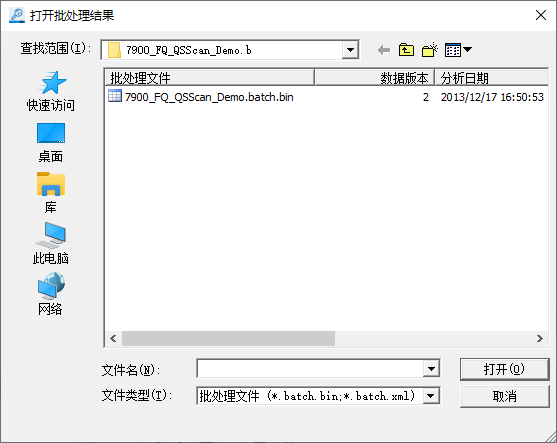
[打开批处理结果] 对话框
- 选择用于分析的批处理结果,点击 [打开]。
在 [ICP-MSICP-QQQ 数据分析] 窗口中,显示已载入的数据。
数据读入
新建批处理文件夹时,将校正曲线用标准样品、背景数据、未知样品数据等分析所需数据读入批处理表窗格中。也可新建数据分析方法再读入数据。
载入数据的方法有两种。
使用 OpenLab Server Products、Workstation Plus 或 SDA 时,显示的对话框及文件的保存位置会有所不同。请参阅「参阅」>「使用数据库系统的操作」。
从数据文件夹读入
按照下列步骤从数据文件夹(*.D)读入数据。
- 从 [开始] 选项卡的 [批处理] 组中点击 [导入样品]- [导入样品]。
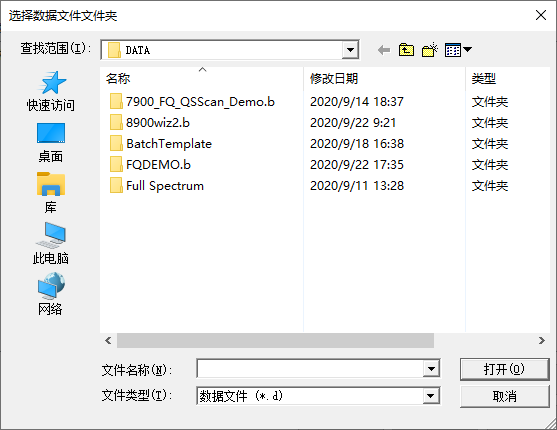
[选择数据文件文件夹] 对话框
- 选择数据文件夹(*.D),点击 [打开]。
显示选择样品的 [导入样品] 对话框,显示列表中选中文件夹内的数据文件名称。
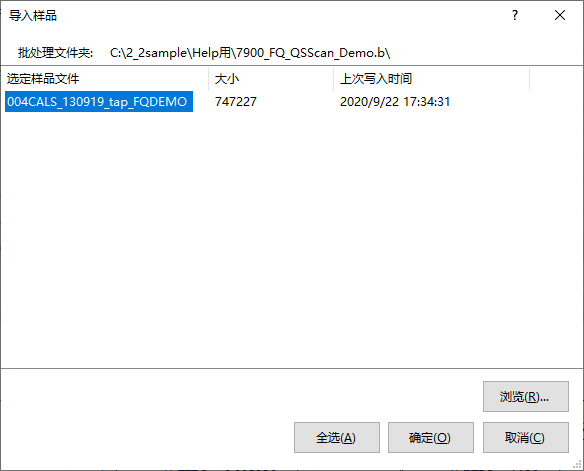
[导入样品] 对话框
- 如果要继续读入其他文件夹中的数据文件,请点击 [浏览]。
重复步骤 2 和 3,可以选择多个数据文件。
- 选择读入的数据文件,点击 [确定]。(可多选)在 [ICP-MSICP-QQQ 数据分析] 窗口的批处理表窗格中,显示读入的数据。
从批处理文件夹读入
按照下列步骤从其他批处理文件夹(*.B)读入全部数据。
如果执行了「从数据文件夹读入」,则不需要本操作。
- 从 [开始] 选项卡的 [批处理] 组中点击 [导入样品]- [从批处理导入全部样品]。
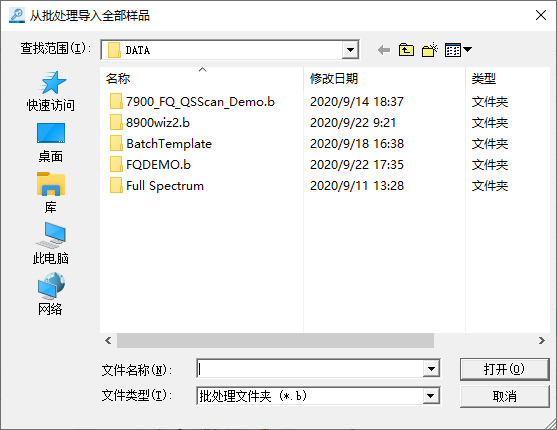
[从批处理导入全部样品] 对话框
- 选择批处理文件夹(*.B),点击 [打开]。
在 [ICP-MSICP-QQQ 数据分析] 窗口的批处理表窗格中,显示读入的数据。
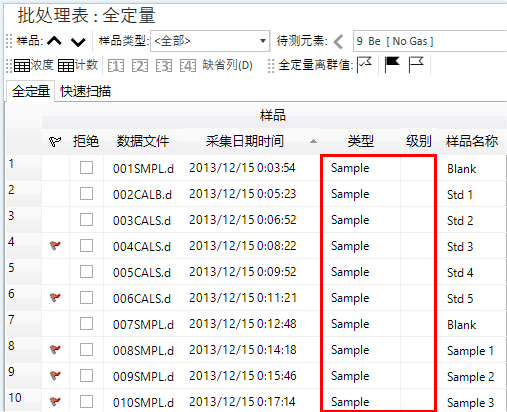
读入样品的批处理表窗格
设置样品类型
下面是设置样品类型和校正曲线级别的例子。
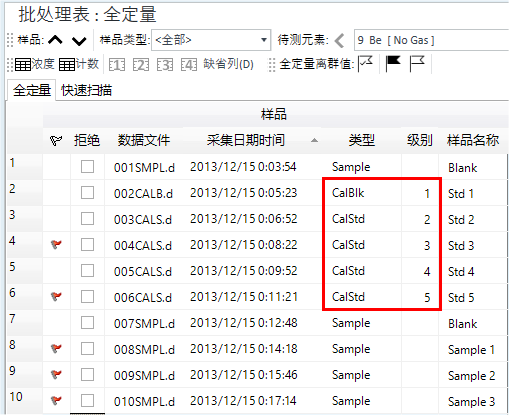
设置样品类型的批处理表窗格
新建/编辑数据分析方法
新建数据分析方法或更改现有数据分析方法时,新建/更改数据分析方法,按照下面的步骤进行。
- 从 [开始] 选项卡的 [方法] 组中点击 [编辑]。
[方法编辑器]窗口显示。
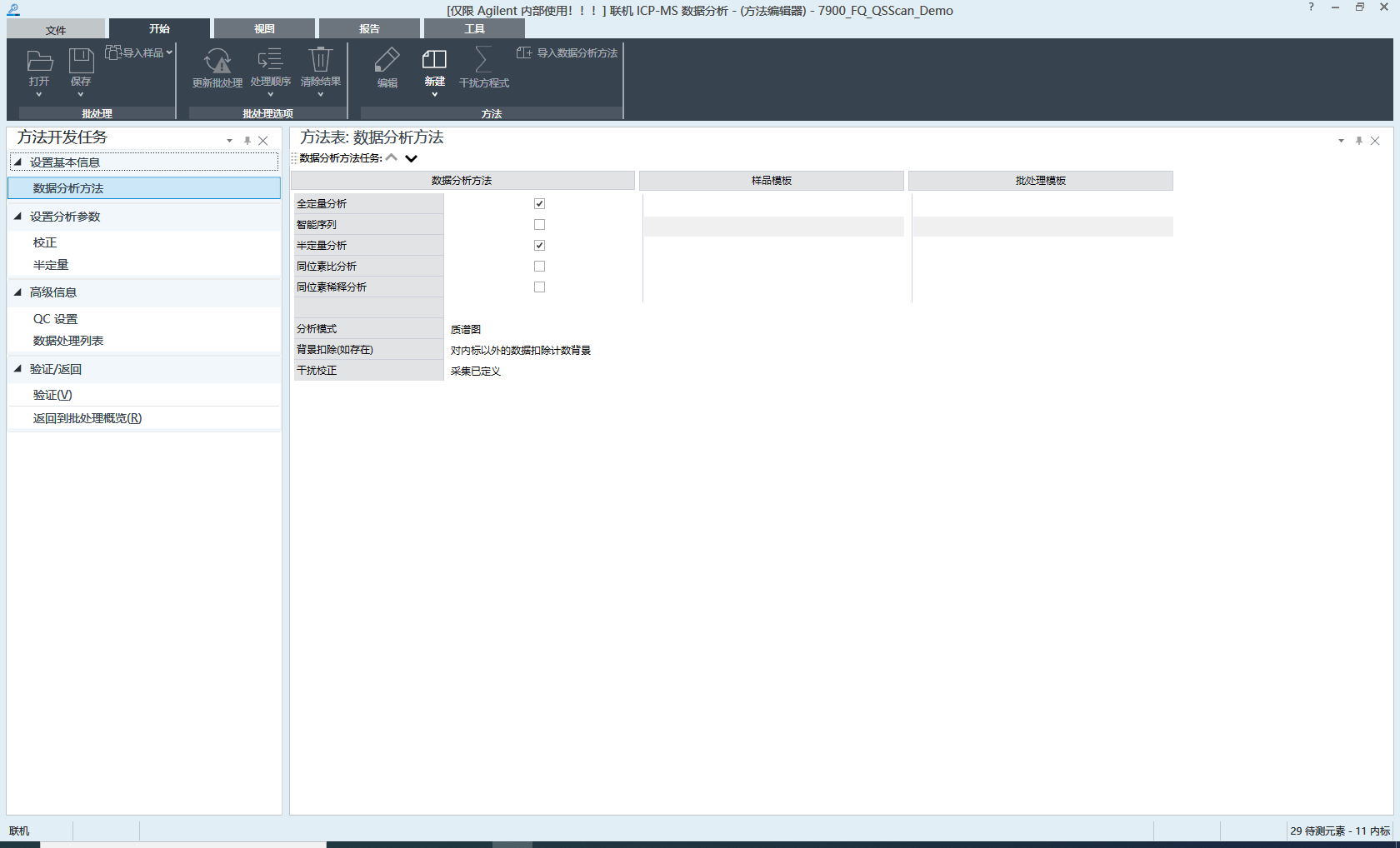
[方法编辑器] 窗口
从该窗口左侧的方法开发任务窗格上方开始按顺序执行指令,并在右侧窗格中设置必要信息,已完成数据分析方法创建。
关于[方法编辑器]窗口各部分的名称和功能,请参阅 [方法编辑器] 窗口。
- 可以导入已有的数据分析方法和标准数据。根据需要按照下列步骤进行。
- 从其他批处理结果导入数据分析方法时
从 [开始] 选项卡的 [方法] 组中点击 [新建]- [仅导入数据分析方法]。[打开方法] 对话框显示,选择批处理结果。
- 从其他批处理结果导入数据分析和标准数据时
从 [开始] 选项卡的 [方法] 组中点击 [新建]-[导入数据分析方法和标准数据]。[打开方法和标准数据] 对话框显示,选择批处理结果。
- 从 Chemstation 导入校正曲线数据时
从 [开始] 选项卡的 [方法] 组中点击 [新建]-[从 CS 校正导入全定量参数]。显示 [从 CS 校正导入全定量参数] 对话框。选择化学站的校正曲线数据。
- 从其他批处理结果导入数据分析方法时
- 新建/编辑数据分析方法。
数据分析方法的创建/更改方法,根据数据分析方法而有所不同。请参阅以下各节。
- 「全定量数据分析」的「创建全定量数据分析方法」
- 「半定量数据分析」的「创建半定量数据分析方法」
- 「同位素比数据分析」的「创建同位素比数据分析方法」
- 「同位素稀释数据分析」的「为同位素稀释分析创建数据分析方法」
- 「色谱图分析软件(选购品)」的「为色谱图分析创建数据分析方法」
- 「单纳米粒子应用(选购品)」的「单纳米粒子数据分析步骤」
- 从方法开发任务窗格的
[验证/返回] 组中点击 [验证]。
如果数据分析方法报错,则会在方法错误列表窗格中显示错误内容,请修改有错误的地方。
如果数据分析方法无误,则显示确认对话框。
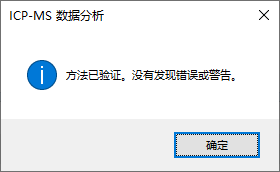
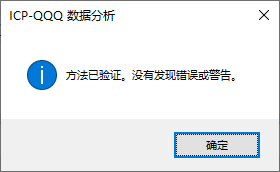
确认对话框
- 点击 [确定]。
- 从方法开发任务窗格的 [验证/返回] 组中点击 [返回到批处理概览]。
- 提示是否更新数据分析方法的确认信息,点击 [确定]。
返回 [ICP-MSICP-QQQ 数据分析] 窗口。
执行分析处理
执行分析处理,按照下列步骤进行。
如批处理中没有分析结果, [更新批处理] 图标将变成 ![]() 。
。
- 在 [开始] 选项卡的 [批处理选项] 组中点击 [更新批处理]。
根据数据分析方法的设置执行分析处理,在批处理表窗格中显示分析结果。
显示结果根据数据分析方法有所不同。下图是进行全定量分析时的界面例子。
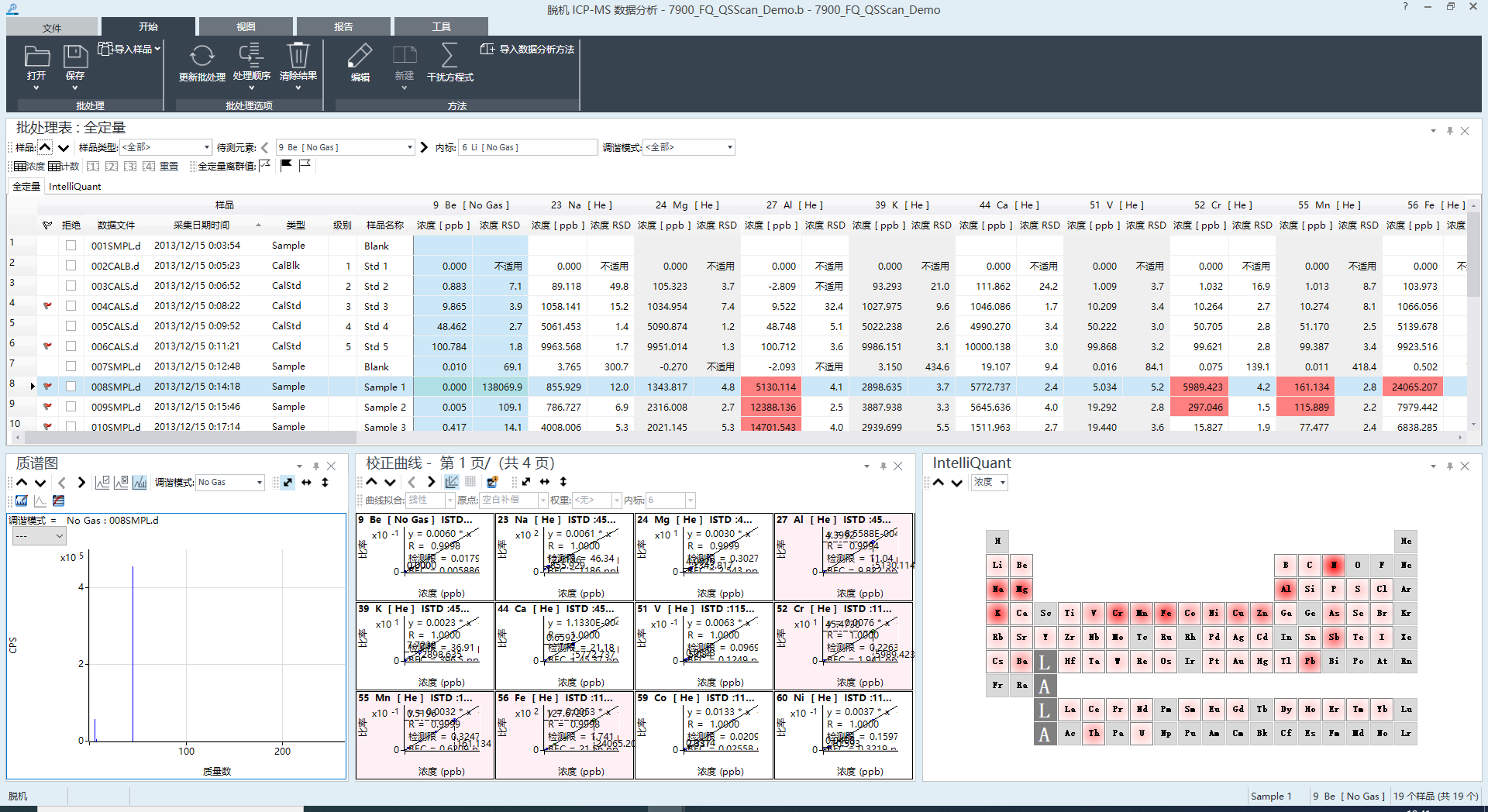
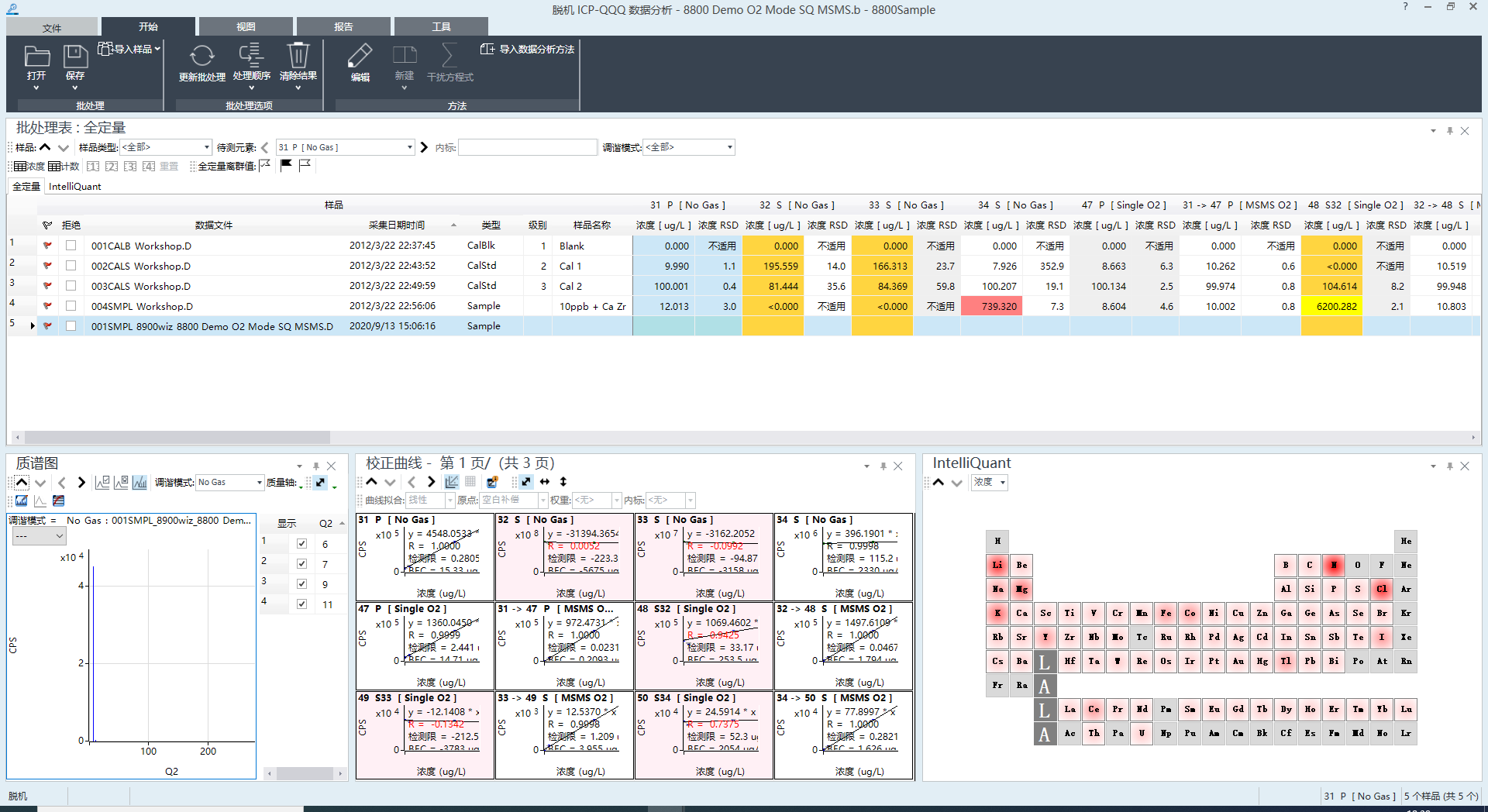
分析结果
分析数据的确认和校正
确认分析数据,根据需要进行校正。
确认和校正的方法,根据数据分析方法而有所不同。请参阅以下各节。
- 「全定量数据分析」的「确认/校正分析结果」
- 「半定量数据分析」的「确认/校正分析结果」
- 「同位素比数据分析」的「确认/校正分析结果」
- 「同位素稀释数据分析」的「确认/校正分析结果」
- 「色谱图分析软件(选购品)」的「确认分析结果」
- 「单纳米粒子应用(选购品)」的「单纳米粒子数据分析步骤」
要清空分析结果时,从 [开始] 选项卡的 [批处理选项] 组中点击 [清除结果]-[清除结果]。
如果更改了数据和数据分析方法,则需再次执行分析处理。
如批处理中没有分析结果,[更新批处理] 图标将变成 ![]() 。
。
保存分析结果
数据分析结束后,保存批处理结果。按照下列步骤保存批处理结果。
- 保存时:从 [开始] 选项卡的 [批处理] 组中点击 [保存]。
- 另存时:从 [开始] 选项卡的 [批处理] 组中点击 [保存]-[另存为]。
![]() 显示时,不能保存。请点击
显示时,不能保存。请点击
![]() 保存。
保存。
使用 OpenLab Server Products、Workstation Plus 或 SDA 时,显示的对话框及文件的保存位置会有所不同。请参阅「参阅」>「使用数据库系统的操作」。
打印快速批处理报告
可以通过打印机快速打印全定量分析的分析结果概要(快速批处理报告)。
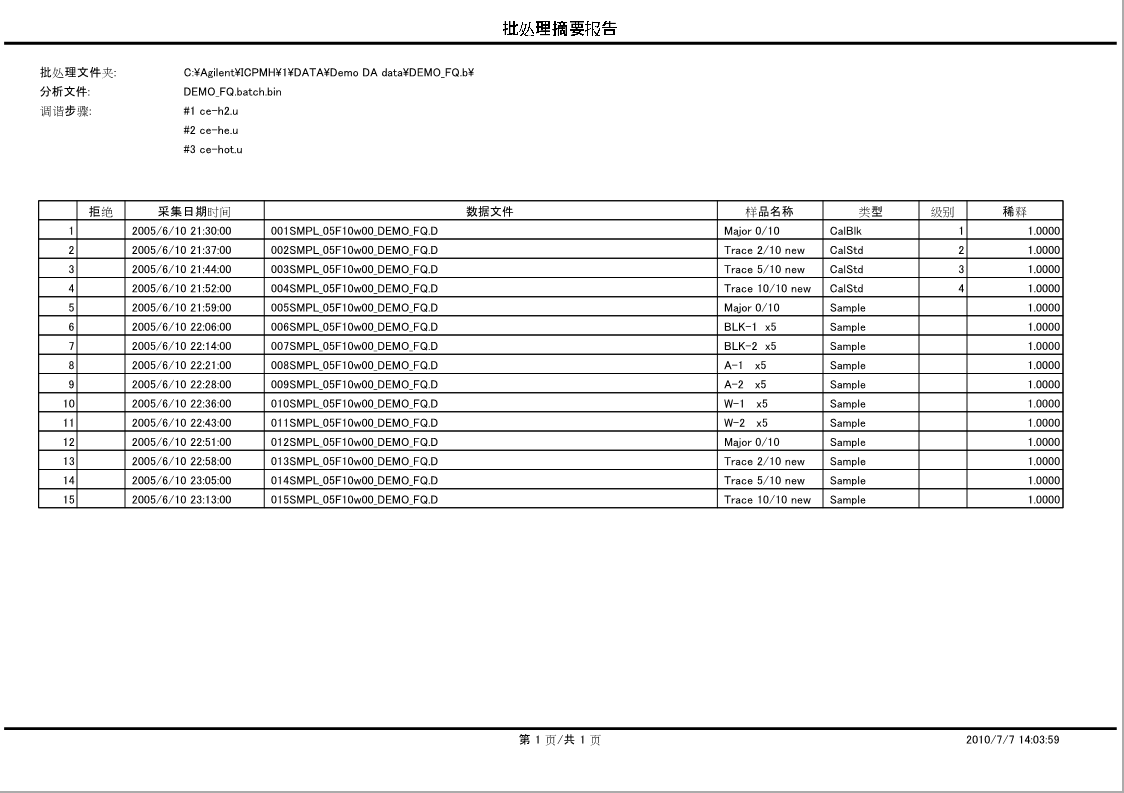
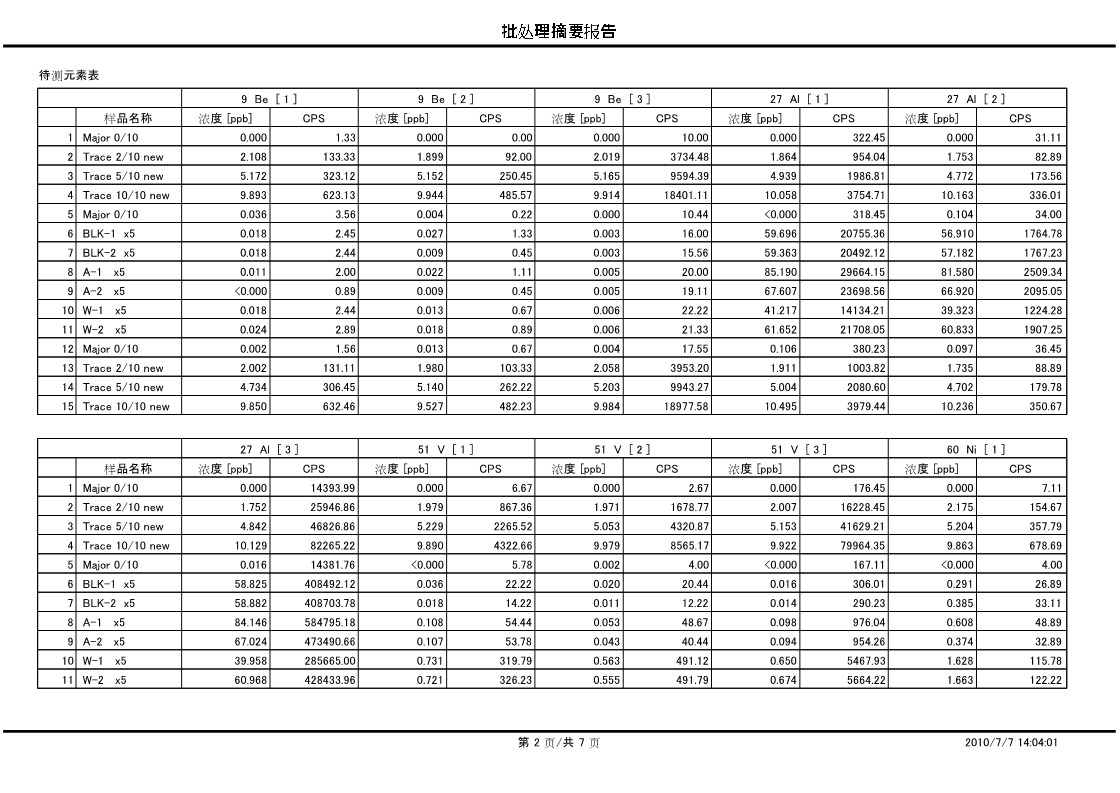
打印快速批处理报告
按照下列步骤打印快速批处理报告。
要更改打印列,点击 [设置] 对话框的 [报告] 类别的“快速批处理报告”中的 [配置]。
显示 [配置快速批处理报告] 对话框,可以选择报告中显示的列。用于打印的打印机,是 Windows 打印机设置中设置为「默认」的打印机。
输出分析结果报告
可按照以下格式输出分析结果报告。
- 以 PDF 格式保存
- 用打印机打印
按照以下步骤输出分析结果报告。
![]() 时不能输出。请点击
时不能输出。请点击 ![]() 输出。
输出。
- 从 [报告] 选项卡的 [样品] 组中点击 [生成]。
[生成报告] 对话框显示。
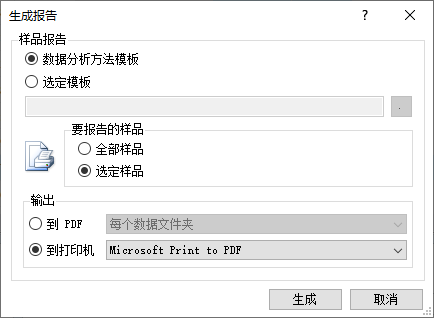
[生成报告] 对话框
- 设置分析结果报告类型、使用模板、保存文件夹和进行打印的打印机。
关于设置方法,请参阅 [生成报告] 对话框帮助文档。
- 点击 [生成]。
开始打印/保存分析结果报告。
从位于画面右下方任务栏中的
 图标的子菜单中选择
[队列查看器]。
图标的子菜单中选择
[队列查看器]。[任务队列查看器] 对话框显示,可以确认打印/保存的进展情况。
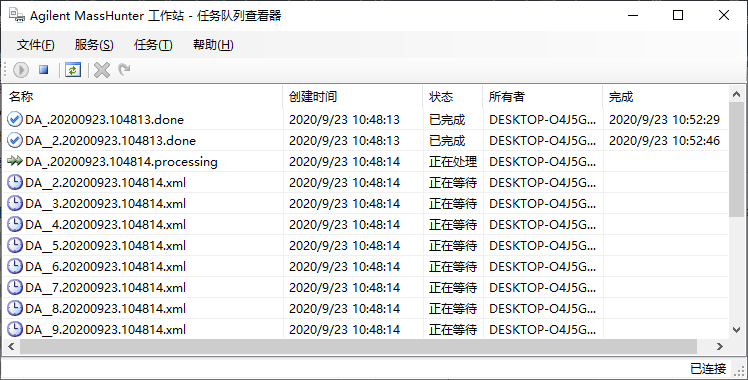
[任务队列查看器] 对话框
实验室 QC 文件的显示
可以在实验室 QC 文件(Excel)中显示 QC 样品的测定值和图表。
仅在安装了 Excel 时可进行此操作。
如果未安装智能序列软件(选购品),则在实验室 QC 文件的各工作表中显示 QC1~QC5 的数据。
如果安装了智能序列软件(选购品),则全部样品均成为选择对象,最多可以选择 3 种。可以事先在 [QC 配置] 窗口的「实验室 QC」列中设置选择的样品。
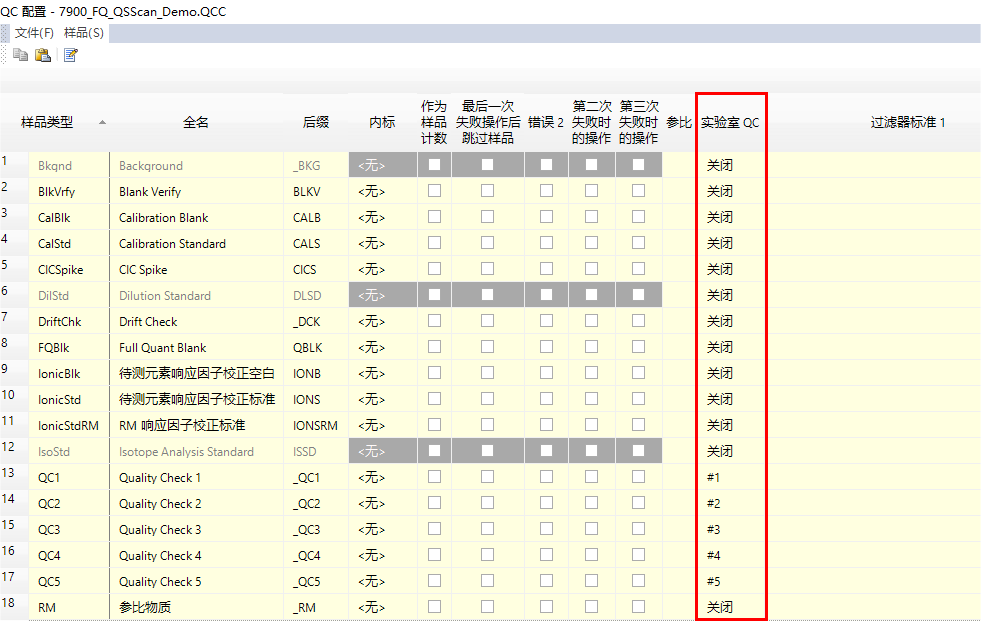
[QC 配置] 窗口
如下操作显示实验室 QC 文件。
- 从 [工具] 选项卡的 [设置] 组中点击 [设置]。
显示 [设置] 对话框。
- 点击 [报告] 类别的“实验室 QC”中的 [更新]。
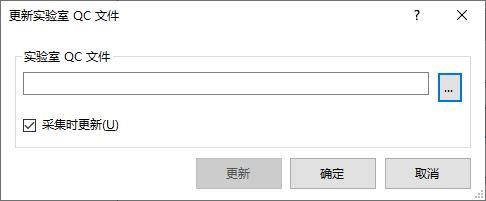
[更新实验室 QC 文件] 对话框
- 在点击 [...] 显示的 [选择实验室 QC 文件] 对话框中,选择要显示的实验室 QC 文件(Excel)。
- 自动刷新数据时,选择 [更新实验室
QC 文件] 对话框的 [采集时更新],并点击 [确定]。
手动刷新时,点击 [更新]。
选中的实验室 QC 文件(Excel)打开。

实验室 QC 文件(Excel)
新建时,在 [选择实验室 QC 文件] 对话框的「文件名称」栏中输入文件名。
要在 Excel 工作表右侧显示图表,则在要显示样品的「有效」列中输入「真」。对在未图表化显示的样品,输入「假」。
关闭 ICP-MSQQQ 数据分析窗口
数据分析结束后,关闭 [ICP-MSICP-QQQ 数据分析] 窗口。要关闭 [ICP-MSICP-QQQ 数据分析] 窗口,按照下列所示任一方法。请在退出前事先保存更改的设置。
- 双击 [ICP-MSICP-QQQ 数据分析] 窗口左上角的控制菜单,或者点击控制菜单,在弹出菜单中选择 [关闭]。
- 点击 [ICP-MSICP-QQQ 数据分析] 窗口右上角的 [×] 按钮。
- 从 [ICP-MSICP-QQQ
数据分析] 窗口的 [文件] 选项卡中点击 [退出]。
显示“是否保存对批处理所做的更改 ?”的消息时,点击以下任意一个按钮。
[是]:保存批处理,退出 [ICP-MSICP-QQQ 数据分析] 窗口。
[否]: 不保存批处理,直接退出 [ICP-MSICP-QQQ 数据分析] 窗口。
[取消]:返回程序。